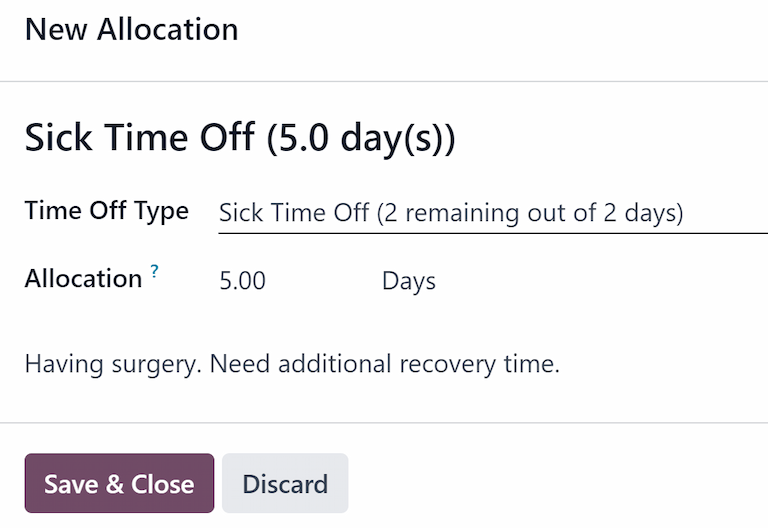Alocări¶
Allocations are amounts of time off given to employees, either granted immediately or earned as the employee works, through an accrual plan.
După ce tipurile de concediu și planurile de acumulare au fost configurate, următorul pas este să alocați sau să oferiți concediu angajaților.
Pagina Alocări din aplicația Concedii este vizibilă doar utilizatorilor care au drepturi de acces Responsabil Concedii sau Administrator pentru aplicația Concedii. Pentru mai multe informații despre drepturile de acces, consultați documentația drepturi de acces.
Alocați timp liber¶
Pentru a crea o nouă alocare, navigați la .
Aceasta prezintă o listă a tuturor alocărilor curente, inclusiv stările respective.
Faceți clic pe Nou pentru a aloca concediu, iar un formular gol de Alocare va apărea.
După ce ați introdus un nume pentru alocare în primul câmp gol al formularului, introduceți următoarele informații:
Name: Enter a name for the allocation, typically containing the type of time off, and the period of time it is available (example:
Annual Vacation Time Off - 2025).Tip concediu: Folosiți meniul derulant pentru a selecta tipul de concediu care va fi alocat angajaților.
Allocation Type: Select how the allocation is granted. Choose Regular Allocation if the time off is given immediately, or Accrual Allocation if the time off is earned through an accrual plan.
Accrual Plan: If Accrual Allocation is selected for the Allocation Type, the Accrual Plan field appears. Using the drop-down menu, select the accrual plan associated with the allocation. An accrual plan is required when using the Accrual Allocation type.
Perioadă de valabilitate/Data de început: Dacă este selectată Alocare regulată pentru Tip alocare, acest câmp se numește Perioadă de valabilitate. Dacă este selectată Alocare pe bază de acumulare, câmpul se numește Data de început.
Data curentă completează implicit primul câmp de dată. Pentru a selecta o altă dată, faceți clic pe data precompletată pentru a deschide o fereastră popover cu calendar. Navigați la data de început dorită pentru alocare și faceți clic pe dată pentru a o selecta.
If the allocation expires, select the expiration date in the next date field. If the time off does not expire, leave the second date field blank.
Dacă Alocare acumulare este selectat pentru Tipul de alocare, acest al doilea câmp este etichetat Run până la.
Alocare: Introduceți cantitatea de timp care este alocată angajaților. Acest câmp afișează timpul fie în Ore, fie în Zile, în funcție de cum este configurat Tipul de concediu selectat.
Employee: Using the drop-down menu, select the employee being allocated the time off.
Adăugați un motiv…: Dacă este necesară o descriere sau o notă pentru a explica alocarea concediului, introduceți-o în acest câmp din partea de jos a formularului.

Accrual start date behavior¶
If the Start Date is in the middle of an accrual period, Odoo adjusts it to the start or end of that period based on the Accrued Gain Time entered on the accrual plan.
Example
At the start of the accrual period: A Start Date of
06/16/25applies from06/01/25At the end of the accrual period: A Start Date of
06/18/25applies from07/01/25
Automatic adjustments on the start date to either the begining or end of an accural period ensures accruals align with the defined period boundaries, rather than the exact date entered.
Multiple requests¶
Când se alocă concediu, este obișnuit să se aloce timp mai multor angajați simultan. Acest lucru se face folosind funcția Solicitări multiple.
Pentru a aloca timp mai multor angajați într-o singură alocare, accesați . Apoi, faceți clic pe pictograma (Acțiuni) din colțul din stânga sus, apoi pe Solicitări multiple. Aceasta va deschide o fereastră pop-up Solicitări multiple.
This form is identical to the Allocation form, with an additional Mode field. The Mode field determines how multiple employees are selected.
Using the drop-down menu, select a Mode from one of the following options:
După angajat: Această opțiune permite selectarea mai multor angajați individuali, fără legătură cu departamentul, compania sau etichetele. Selectarea acesteia afișează câmpul Angajați. Selectați angajații care vor primi alocarea în câmpul Angajați. Nu există limită pentru numărul de angajați care pot fi selectați.
După companie: Această opțiune permite selectarea tuturor angajaților dintr-o anumită companie. Selectarea acesteia afișează câmpul Companie. Selectați Compania pentru care doriți să faceți alocarea. Se poate selecta o singură companie în câmpul Companie. Când o companie este selectată, toți angajații din acea companie primesc alocarea.
După departament: Această opțiune permite selectarea tuturor angajaților dintr-un anumit departament. Selectarea acesteia afișează câmpul Departament. Selectați Departamentul pentru care doriți să faceți alocarea. Se poate selecta un singur departament în câmpul Departament. Când un departament este selectat, toți angajații din acel departament primesc alocarea.
După etichetă angajat: Această opțiune permite selectarea tuturor angajaților cu o anumită etichetă. Selectarea acesteia afișează câmpul Etichetă angajat. Selectați Eticheta angajat dorită pentru a selecta toți angajații cu acea etichetă. Se poate selecta o singură etichetă în câmpul Etichetă angajat. Când o etichetă este selectată, toți angajații cu acea etichetă primesc alocarea.
Apoi, selectați Tipul de concediu folosind meniul derulant. Odată ce ați selectat un Tip de concediu, numele temporar „Cerere de alocare” se schimbă în numele tipului de concediu selectat, inclusiv numărul de zile. Modificați numele alocării, dacă doriți.
Completați restul formularului de solicitări multiple, apoi faceți clic pe Creează alocări când ați terminat.
Example
A company hosts an annual picnic, including a raffle. There are five raffle prizes for a free
vacation day, which must be redeemed by the end of the year. The winners of this raffle all have
the tag Raffle Winner - 2025 Employee Picnic Prize added to their employee profiles.
The time off officer creates multiple allocations, and configures the Multiple Requests form as follows:
The name for the allocation is Vacation Day - Raffle Prize - 2025 Picnic. The Mode is set to By Employee Tag, and the Tag identified is Raffle Winner - 2025 Employee Picnic Prize.
The Time Off Type is set to Vacation Time Off, with the Allocation Type set to Regular Allocaiton, since the time off is given up front, and is not earned.
The Validity Period is set to 07/18/2025 12/31/2025, since the compnay picnic was that day, and the earned vacation day expires at the end of the year.
The Allocation is set to 1.00 Days, and A bonus vacation day won at the
annual Company Picnic. appears in the details at the bottom.

Solicitați alocare¶
Dacă un angajat a folosit tot concediul sau va rămâne fără concediu, poate solicita o alocare suplimentară. Alocările pot fi solicitate în două moduri: fie din Tabloul de bord, fie din vizualizarea Alocările mele.
Pentru a crea o nouă cerere de alocare, faceți clic fie pe butonul Cerere nouă de alocare de pe tabloul de bord principal Concedii, fie pe butonul Nou din lista Alocările mele. Ambele butoane deschid un nou formular de cerere de alocare.
Notă
Both options open a new allocation request form, but when requested from the Dashboard, the form appears in a pop-up window, and the Validity Period field does not appear.
When requested from the My Allocations list view, the screen navigates to a new allocation request page, instead of presenting a pop-up window.
Introduceți următoarele informații în noul formular de cerere de alocare:
Time Off Type: Using the drop-down menu, select the type of time off being requested for the allocation. After a selection is made, the title updates with the time off type.
Perioadă de valabilitate: În mod implicit, data curentă completează acest câmp, care nu poate fi modificat. Acest câmp apare doar când se solicită o alocare din vizualizarea Alocările mele ().
Alocare: Introduceți cantitatea de timp solicitată în acest câmp. Formatul este prezentat fie în Zile, fie în Ore, în funcție de cum este configurat Tipul de concediu. Odată ce acest câmp este completat, numele cererii de alocare se actualizează pentru a include cantitatea de timp solicitată.
Adăugați un motiv…: Introduceți o descriere pentru cererea de alocare în acest câmp. Aceasta ar trebui să includă orice detalii de care aprobatorii ar putea avea nevoie pentru a aproba cererea.
Dacă cererea a fost creată din Tabloul de bord, faceți clic pe butonul Salvează și închide din fereastra pop-up Alocare nouă pentru a salva informațiile și a trimite cererea.
If the form was completed from the My Allocations list view, the information is automatically saved as it is entered.